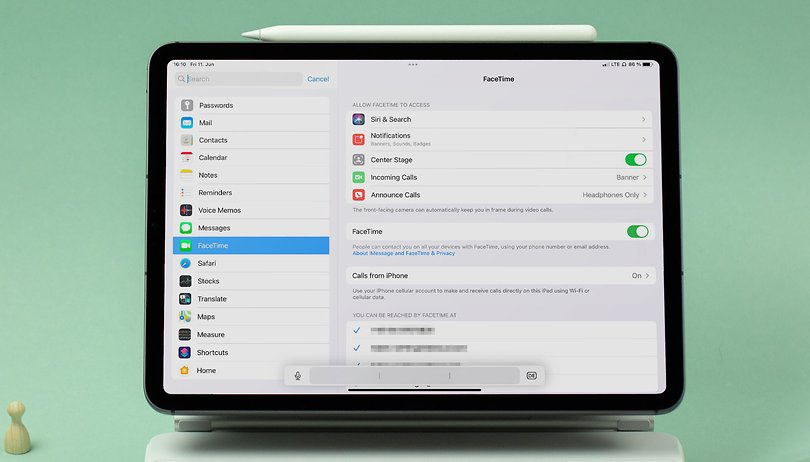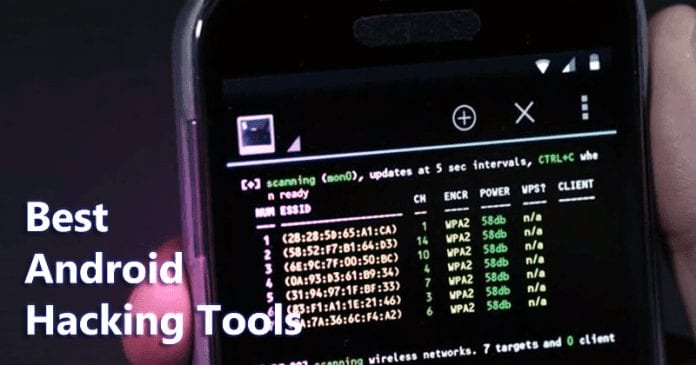Minden VR-rajongó álma a kábel nélküli játékról valósággá vált, amikor az Oculus bemutatta Air Link technológiáját. Ez a fejlesztés nagyobb mobilitást és játékkényelmet biztosított.

Ha hajlandó megválni a kábelektől, és kihasználni a vezeték nélküli lehetőséget, ez a cikk segít a dolgok beállításában, és teljes mértékben élvezheti a VR-kalandot.
Amire szüksége van az Air Linkhez
Ahhoz, hogy az Air Link kapcsolat megfelelően működjön, a következőkre lesz szüksége:
- Megfelelő Windows alapú számítógép jó grafikus kártyával (Windows 10 vagy újabb verziók; GPU-val egyenértékű GTX 1060 6 GB memóriával vagy jobb; CPU-val egyenértékű Intel i5 – 4590 vagy AMD Ryzen 5 1500X vagy jobb).
- Az Oculus Quest 2 szoftver, amelyet a Meta hivatalos Oculus oldaláról tölthet le.
- Erős és stabil internetkapcsolat, ha a számítógép Ethernet-kábellel csatlakozik az útválasztóhoz (más vezeték nélkül csatlakoztatott eszközök befolyásolhatják az adatfolyamot).
Air Link PC beállítások
A headset csatlakoztatásához fel kell készítenie a számítógépet az Oculus szoftver telepítésével, és engedélyeznie kell az Air Linket. A folyamat így megy:
- Töltse le és telepítse a PC-klienst a hivatalos webhelyről Oculus oldal.

- Regisztráljon fiókot, vagy regisztráljon a Facebook-profilon keresztül, mivel ez a Meta szolgáltatása. A szoftver telepítése után jelentkezzen be fiókjába.

- Kattintson a „Beállítások” lehetőségre, az utolsóra a bal oldali oldalsávon.

- Kattintson a „Béta” fülre a menü ablakának tetején.

- Kapcsolja be az „Air Link” gombot, ha rákattint.

Sikeresen engedélyezte az Air Link szolgáltatást. A munkád azonban még nem fejeződött be. Ne feledje, amint azt az engedélyezési gomb alatt említettük, ha 24 órán keresztül nem használják, az Air Link automatikusan kikapcsol.
Az Oculus Quest 2 beállításai
Most, hogy a számítógép megfelelően be van állítva, a következő rész a Quest 2 headset beállítása. Az Air Link használatához a headset firmware-jének 28-as vagy újabb verziójúnak kell lennie. Ha ez a feltétel teljesül, az alábbi lépéseket követve engedélyezheti:
- Lépjen be az Oculus Quest hubba, és keresse meg az opciók sávját a játékválasztó képernyő alatt. Kattintson a fogaskerék ikonnal jelölt jobb oldali „Beállítások” utolsó lehetőségére.

- Görgessen le a menüben, és keresse meg a „Kísérleti funkciók” lapot és az „Air Link” engedélyező gombot.

- Menjen vissza a beállítások menübe, és kattintson a felül található „Gyors műveletek” fülre.

- Az „Oculus Air Link” harmadik lehetőségként jelenik meg. Kattintson rá, és látnia kell számítógépét a listán.

- Kattintson a számítógépére, majd a kék „Párosítás” gombra. Ezzel vissza kell térnie a játékválasztó menühöz.
Most a headset és a számítógép párosítva van, és használatra kész.
GYIK
Használhatom az Oculus Quest 2-t az Air Linkkel Macen?
Sajnos nincs. Jelenleg az Oculus Quest mindkét modellje csak Windows-alapú gépekkel kompatibilis.
A számítógépem szabványos az Oculus játékok futtatásához?
Az Oculus játékok futtatásához és streameléséhez jó játék PC szükséges. Szerencsére nem kell megkockáztatnia, hogy vakon vásárolja meg. Van egy ingyenes eszköz A Valve segítségével ellenőrizheti, hogy számítógépe VR-kompatibilis-e, legyen az Oculus vagy bármilyen más headset. Ha a pontszám a zöld területen van, akkor indulhat!
Sok sikert a küldetéshez!
Az, hogy élvezheti a virtuális valóságot, és teljesen elmerülhet a játékok világában, valóban megmutatja, hogy a technológia mennyit fejlődött az elmúlt néhány évtizedben. Azt is látni kell, hogy a VR-játék csak egy trükk lesz-e, vagy lesznek-e fejlettebb és történetvezérelt játékok, amelyek saját műfajává válhatnak.
Próbáltál már VR headsetet? Szerinted a játék jövője a VR-ben rejlik? Melyik a kedvenc Oculus Quest játékod? Tudassa velünk az alábbi megjegyzések részben.